Od roku 2007 prodal Apple svůj zvukový soubor na iTunes jako soubor M4A. Jako jeden vysoce kvalitní zvukový formát je M4A kompatibilní se softwarem Apple. Protože je M4A navržen pro práci na softwaru Apple, zdá se, že mnoho zvukových editorů je obtížné zvládnout tento zvukový formát. Ale stále můžete najít Editor M4A.
Musíte však dávat pozor, abyste upravovali pouze zvukové soubory chráněné autorskými právy. Většina z těchto programů nepodporuje soubory chráněné autorskými právy M4A. To znamená, že žádné úpravy zvukového souboru, který jste stáhli z obchodu iTunes. Pokud se vyhnete materiálům chráněným autorskými právy, těchto pět bezplatných zvukových editorů vám umožní upravovat vaše soubory M4A s malými nebo žádnými problémy.

Editor M4A
Video Converter Ultimate je snadno použitelný editor videa M4A. Rozjasní vaši vizi pro úpravu souboru M4A.
Krok 1Přidejte soubor M4A
Stáhněte si zdarma tento editační software M4A do počítače a okamžitě jej nainstalujte a spusťte. Klikněte Přidat soubory pro import jednoho nebo více souborů M4A.
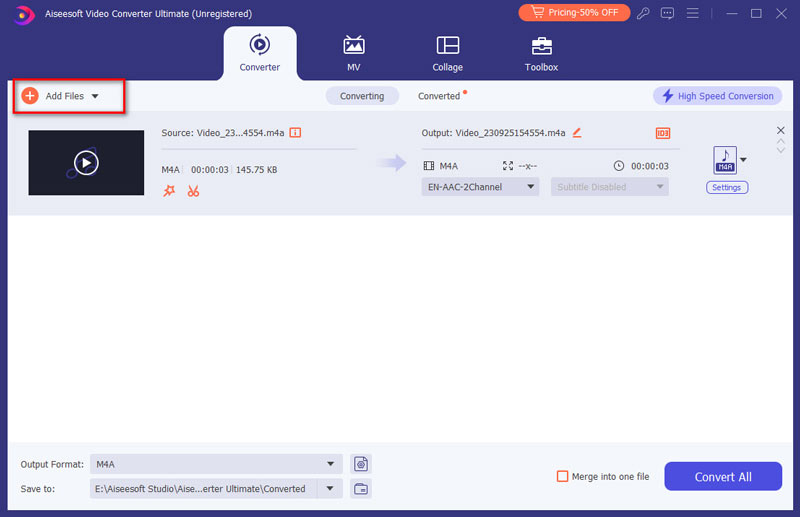
Krok 2Upravit soubor M4A
Clip / sloučit soubor M4A
Klepněte na tlačítko Snížit pro zadání Snížit okno. Přetažením lišty zpracování nebo zadáním hodnoty určete počáteční a koncový čas souboru M4A a potom klepněte na Uložit tlačítko pro potvrzení oříznutí částí.
Navíc možnost Sloučit do jednoho v levém dolním rohu umožňuje přímo kombinovat různé soubory M4A.
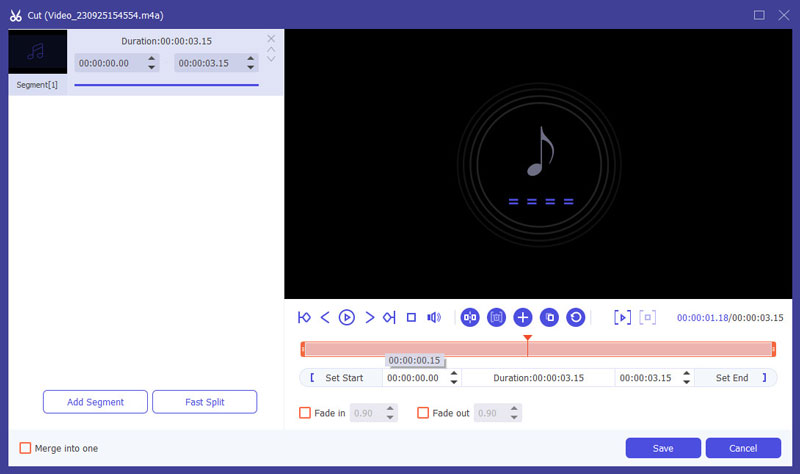
Nastavení hlasitosti zvuku
Chcete-li upravit hlasitost zvuku vašeho souboru M4A, klikněte Změnit tlačítko na hlavním rozhraní. Po vstupu do okna Upravit přejděte na Audio a poté přetažením pruhu upravte hlasitost zvuku.
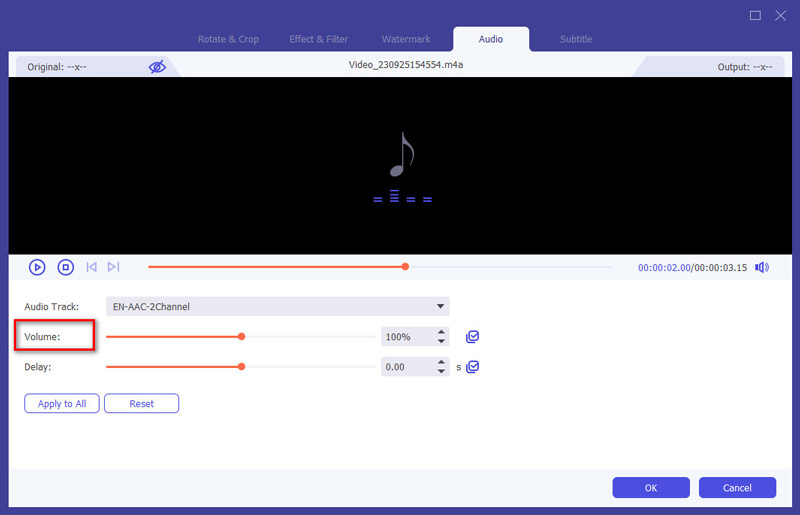
Nakonfigurujte nastavení zvuku
Z rozevíracího seznamu Výstupní formátvyberte M4A. Potom klepněte na tlačítko Nastavení tlačítko napravo pro zahájení úpravy nastavení zvuku M4A, jako je kodér, kanál, vzorkovací frekvence, datový tok atd.

Krok 3Nakonec po úpravě vyberte cestu pro váš zvuk M4A a poté klikněte na Převést vše tlačítko pro export do počítače.
Audacity představuje celosvětově širokou škálu žhavých funkcí pro všechny uživatele. Tento bezplatný zvukový editor a software pro nahrávání, který je k dispozici pro několik globálně používaných operačních systémů, si mohou uživatelé stáhnout po celém světě.
Audacity umožňuje uživatelům převádět, importovat, exportovat a upravovat zvukové soubory z jiného typu přípony souborů na jiný. Doposud se Audacity stále široce používá pro školní, pracovní a jiné zvláštní úkoly.
Ve své nejnovější verzi 2.3.0 tento software pro editaci zvuku podporuje M4A ve volbě vstupu a výstupu s volitelnou knihovnou FFmpeg.

AVS je renomovaný editor M4A. Pro uživatele je zcela zdarma upravovat soubor M4A. S AVS Audio Editorem můžete volně upravovat a ukládat audio soubory ve formátu M4A.
Toto je speciální funkce odlišná od některých jiných editorových programů M4A, které nemohou ukládat editovat zvukové soubory ve stejném formátu. Kromě toho můžete pomocí programu AVS Audio Editor upravovat soubory M4A s 20 různými filtry a efekty.
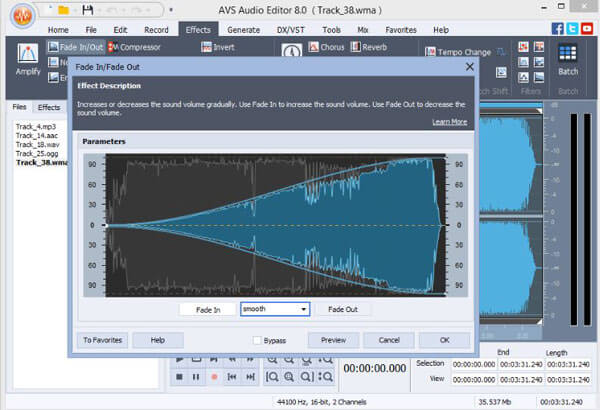
Dalším bezplatným editorem M4A je WavePad. Tento editorový software M4A pro stolní počítače vysoce podporuje editaci a převod audio formátu M4A. Chcete-li upravit soubor M4A, můžete zvolit kopírování, vložení, odstranění nebo oříznutí souboru.
Nebo přidejte nějaké zvukové efekty do všech částí nebo do horní části zvukového souboru. S WavePad můžete také skrytý M4A nebo převést jiný zvuk na M4A. Převod "do az" bude velmi užitečný, pokud chcete převést zvukový soubor M4A.
WavePad je však zdarma pro nekomerční použití. Pokud chcete používat WavePad pro profesionální nebo komerční účely, musíte mít placenou Master verzi tohoto editoru M4A.
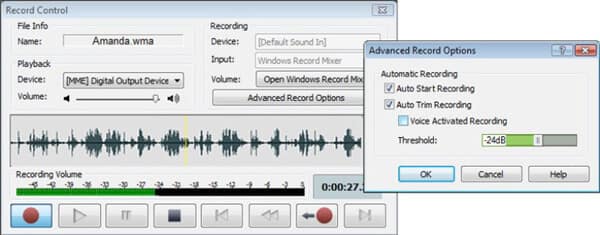
Přestože je M4A určen pro produkty Apple, Windows Movie Maker (WMM) vám umožňuje upravovat zvukový soubor M4A. Program Windows Movie Maker je bezplatný a užitečný nástroj pro úpravy zvuku a videa. Po přidání souboru M4A do WMM se tento soubor brzy objeví v audio / hudební části časové osy.
V této části můžete editovat zvukový soubor .m4a stejným způsobem, jako byste upravovali video v programu. Chcete-li upravit zvukový soubor M4A, můžete zkombinovat, rozdělit nebo dokonce odstranit některé části souboru. Ale WMM není dokonalý.
Bez ohledu na to, který zvukový soubor upravujete, software vydá zvukový soubor ve formátu WMA.
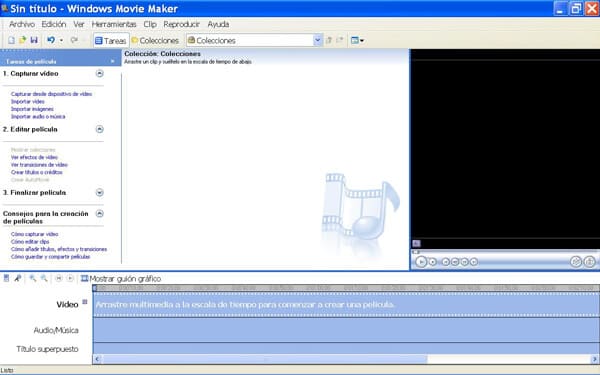
Hledáte profesionálního editora M4A? Můžete zkusit DJ Audio Editor. Tento užitečný editor M4A umožňuje přidat do zvukového souboru M4A efekty nebo filtry. Co dělá tento editor M4A tak odlišným, je jeho editor zvukových vlastností.
Pomocí této funkce můžete upravovat metadata každého zvukového souboru, přidávat informace, jako jsou tituly, interpreti nebo jiné informace.
Tento program má bezplatnou i placenou verzi. Pro další funkce úprav musíte upgradovat jeho placenou verzi. Protože DJ Audio Editor je profesionální, tento editorový software M4A zabere trochu více místa.

Může Audacity upravovat soubory M4A?
Ano. Audacity může importovat, upravovat a exportovat soubory M4A s volitelnou knihovnou FFmpeg.
Je M4A lepší než MP3?
Ve srovnání s MP3 je kvalita zvuku M4A mnohem lepší než u MP3. Soubor M4A vždy zůstává v menší velikosti a zároveň přináší lepší kvalitu zvuku.
Jak upravím soubor M4A v iPhone?
Pomocí nástroje Audio Editor můžete snadno upravovat soubor M4A v iPhone. Nástroj pro úpravu zvuku můžete získat z Apple Store. To vám umožní editovat a audio M4A hudbu, hlas nebo jiné nahrávky.
Proč investovat do čističky vzduchu?
Cílem tohoto příspěvku je ukázat vám nejlepší zvukový editor 6 M4A pro uživatele Windows a Mac. Má bezplatnou a placenou verzi a můžete začít snadnou editaci zvuku na počítači pomocí špičkového editoru M6A.
Nyní je řada na vás, abyste v následujících komentářích rozhodli nejlepší.